Confira o seu desempenho – Estudantes
iônica
Atualizado em 25/09/2025
Leitura: 3 minutos
Os Relatórios permitem que você acompanhe de perto como está o seu desempenho nas atividades dos cursos que faz parte. Com eles, você consulta de forma organizada seus resultados ao longo do tempo.
Você tem acesso aos relatórios de:
- Desempenho: para saber como está sua participação nas atividades dos cursos em que você está matriculado(a), com dados detalhados por conteúdo
- Notas: para consultar suas notas em cada atividade, organizadas por curso e período. Eu te explico no artigo Verifique suas notas
Agora que você já sabe o que vai encontrar, vou te mostrar como acessar e usar o Relatório de Desempenho.
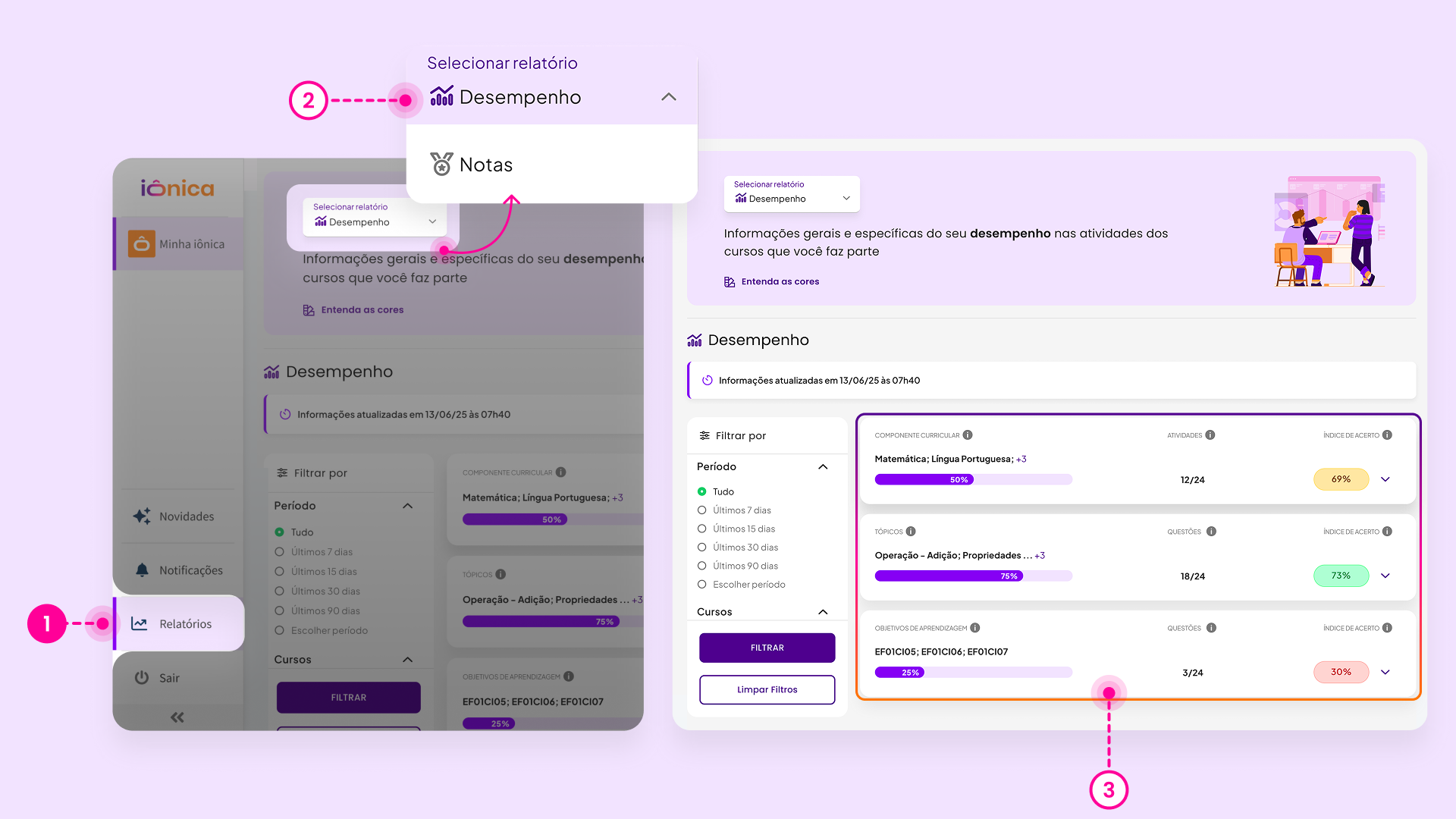
- Selecione Relatórios na barra lateral esquerda
- Escolha a opção Desempenho, em Selecionar relatório
- No Relatório de Desempenho, você pode acompanhar a sua evolução nas atividades dos cursos, com visão geral e também por atividade.
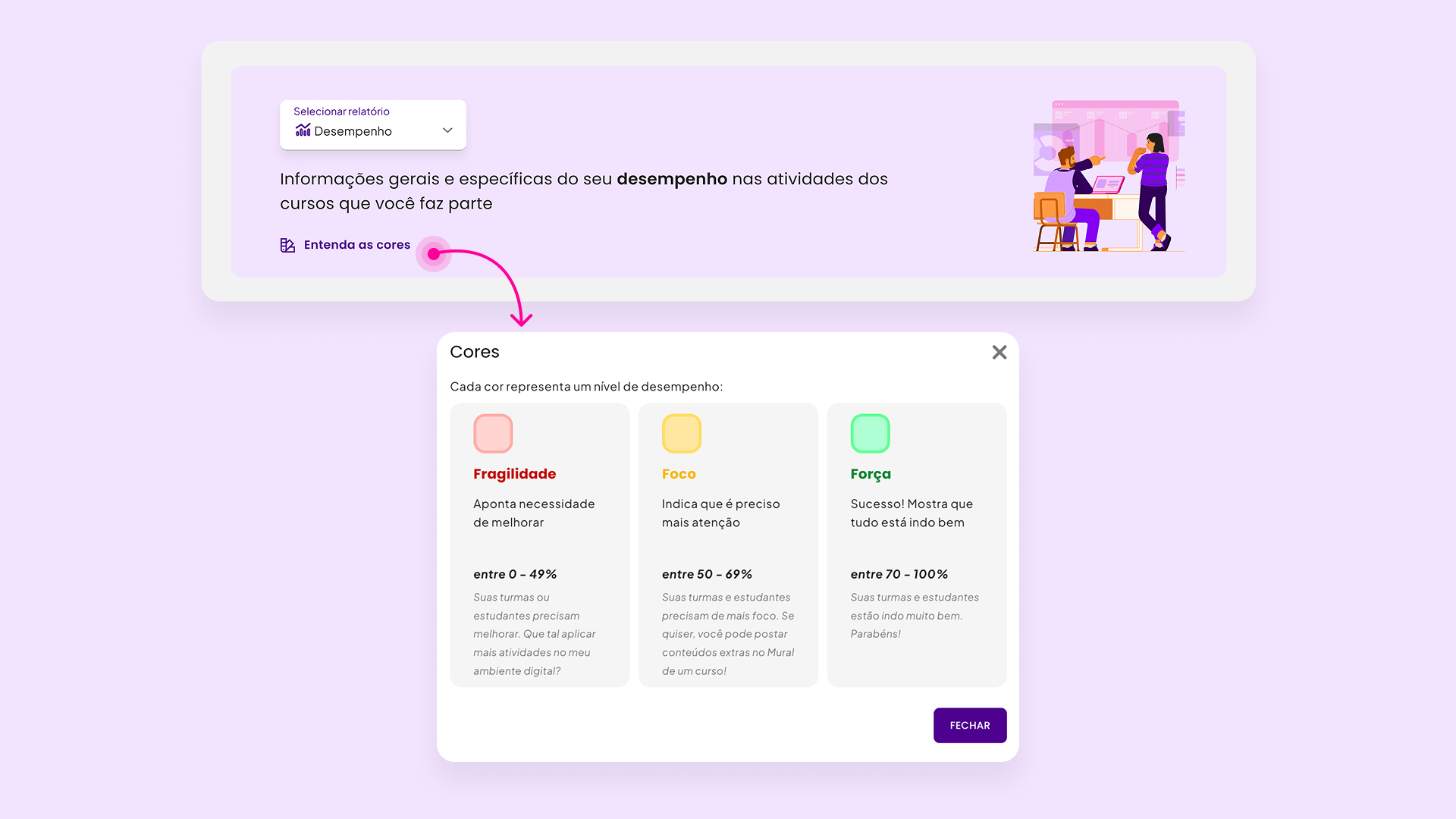
- Entenda as cores: nesse espaço você encontra uma breve explicação sobre o que significam as cores usadas para classificar o desempenho nas atividades. Basicamente:
- Vermelho indica fragilidade e aponta necessidade de melhorias
- Amarelo sinaliza um ponto que exige mais foco e atenção
- Verde mostra força e que tudo está indo bem
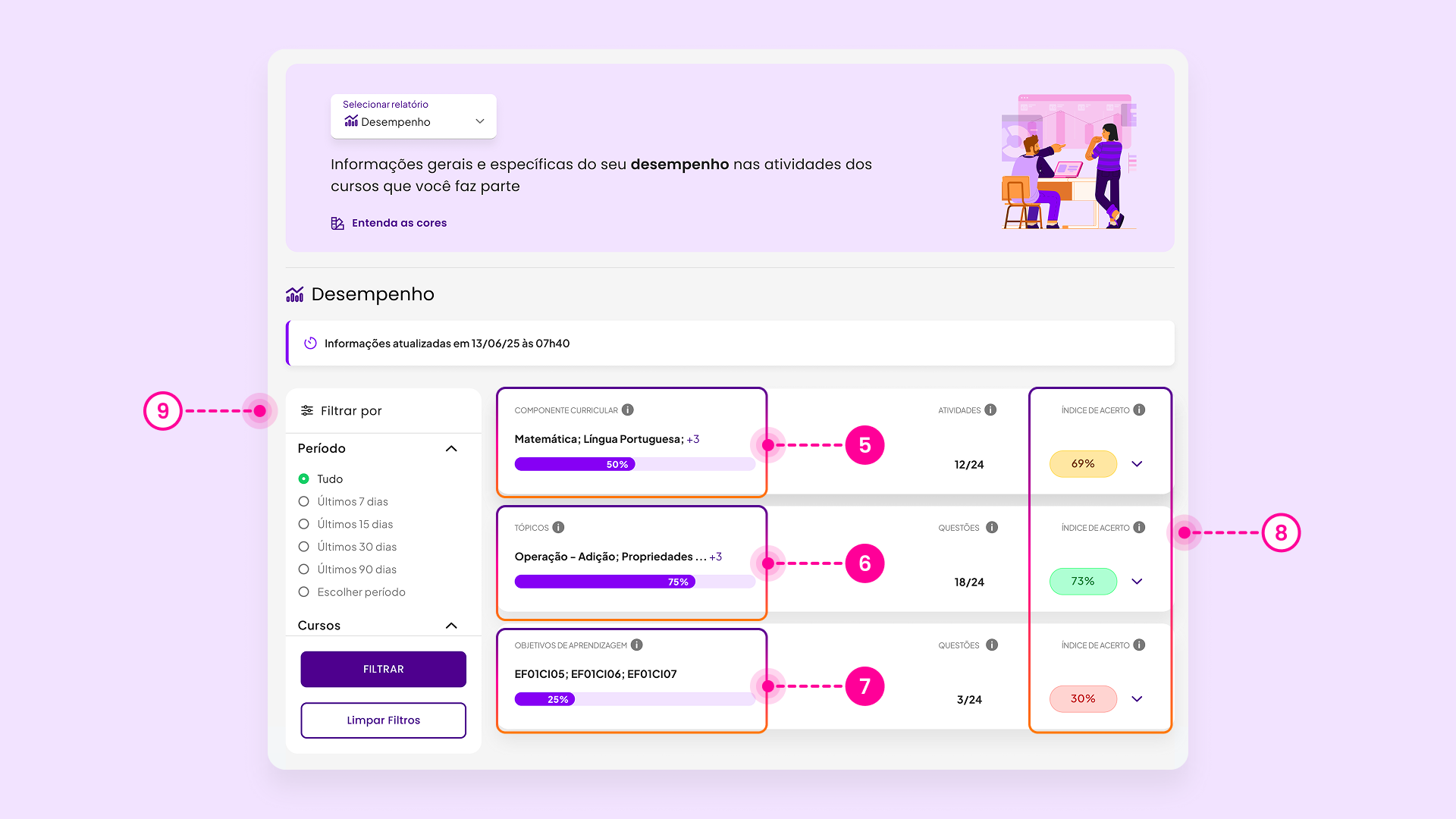
- Componente curricular:
- Progresso das correções em relação ao total de atividades publicadas em cada componente curricular
- Total de Atividades realizadas por você e corrigidas pelo(a) professor(a) em relação às atividades publicadas
- Índice de acerto por componente curricular
- Tópicos:
- Segmentação por tópicos de ensino conforme componente curricular
- Total de questões respondidas por você em relação ao total de questões publicadas
- Índice de acerto por tópico
- Objetivos de Aprendizagem:
- Habilidades e competências da BNNC e/ou ENEM
- Total de questões respondidas por você em relação ao total de questões publicadas
- Índice de acerto por objetivo de aprendizagem
- Para consultar os detalhes de cada item, selecione a seta lateral para expandir a atividade
- Para consultar os detalhes de cada item, selecione a seta lateral para expandir a atividade
- Aplique os Filtros por Período, Cursos e Atividades. Selecione o Filtrar para aplicar suas escolhas ou Limpar se quiser redefinir.